photoshop合成行人在暗黑风格草地行走的场景
软件云 人气:0
先看效果图

新建文档1000x1000像素,背景白色,打开乌云图片拖入文档中,大小位置如下。
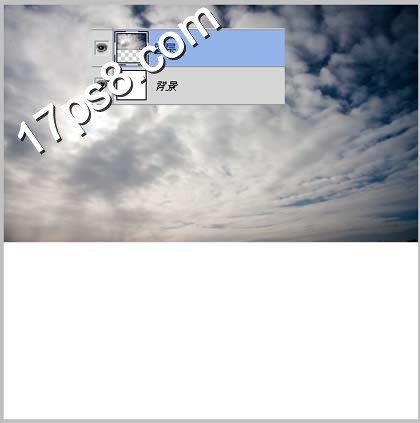
打开海滩素材,选择如下区域。

拖入文档中放于底部,添加蒙版用笔刷把2图片接壤部分涂抹掉,是2图片融合。
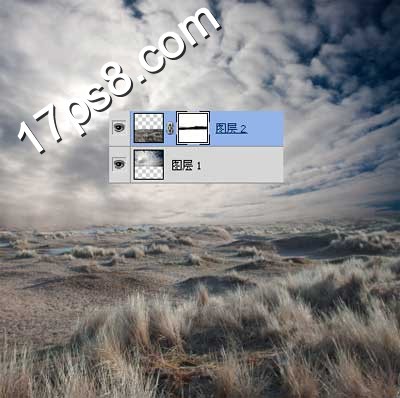
添加调整层加暗一些。
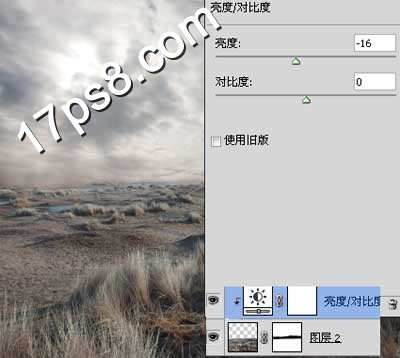
新建图层前景色白色用笔刷涂抹红色区域,模拟光照效果。

如下。

打开篮球、手套和泰迪熊图片,分别抠出。

拖入文档中,添加蒙版用草丛笔刷涂抹,类似下图效果。

添加2个调整层加暗和降低饱和度。
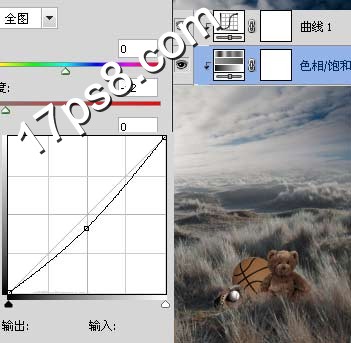
用加深工具加深暗部(右侧)。http://www.17ps8.com

新建2个图层用黑色柔角笔刷涂抹,加暗上下2端,适当降低图层不透明度。
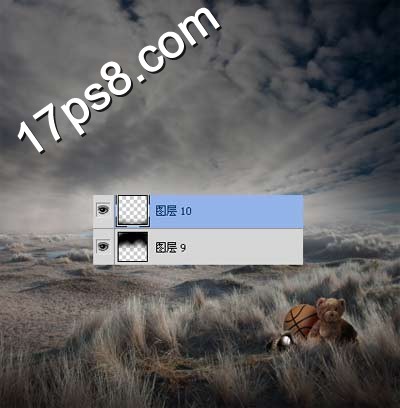
打开帅哥图片,抠出白框内的帅哥。

拖入文档中,大小位置如下,复制一层填充黑色适当模糊一下,ctrl+T变形作为阴影,帅哥图层适当降低不透明度,使之融入雾中。

新建图层用画笔加一个黑边,之后添加一些飞鸟。

导入叠加素材,不透明度30%,添加蒙版把底部涂抹掉。
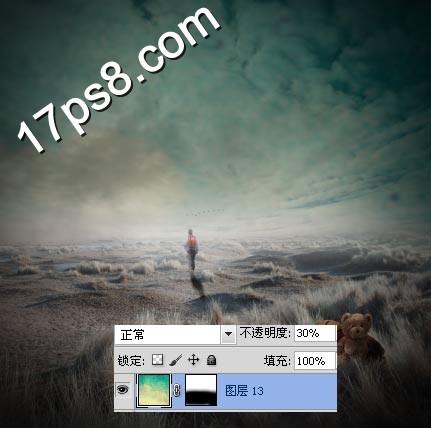
最后就是调色,不截图了,处理不和谐地方,最终效果如下,本ps教程结束。

加载全部内容